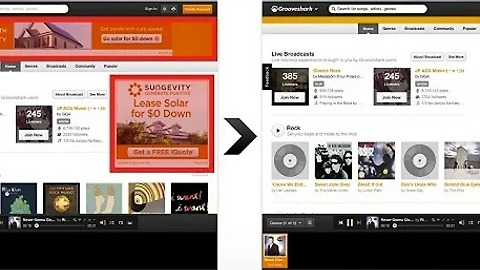| 쉽고 간단한 크롬 팝업 허용 방법 소개 |
기본적으로 크롬은 악성 광고 또는 위협으로부터 컴퓨터를 보호하기 위해서 모든 팝업이 차단되어 있습니다. 하지만 팝업을 표시하지 않도록 설정해 놓으면 가끔 불편한 경우가 발생하곤 합니다. 예를들면 중요 공지사항을 전하는 팝업을 확인 못하거나 관공서, 은행, 항공사 등의 사이트 이용을 위해 소프트웨어를 설치해야할 때는 팝업을 허용해야 하는데요.
팝업이 항상 나쁜 역할만 하는게 아니다보니 상황에 따라선 팝업을 표시할 필요가 있습니다.
그래서 오늘은 구글 크롬 팝업 허용을 설정하는 방법에 대해 안내해 드리도록 하겠습니다. 예외허용으로 특정 사이트만 팝업이 표시되도록 하는 방법과 안전하진 않지만 모든 사이트의 팝업을 표시하는 방법 두가지가 있습니다. 본인에 맞는걸 선택하여 크롬 팝업 허용해 보세요.~
사이트 방문해서 팝업 허용하는 방법
팝업이 차단되면 아래 이미지 처럼 주소창옆에 "팝업 차단됨"이라는 문구가 뜨고 x표시가 됩니다.
x 아이콘을 클릭하면 차단된 팝업창 주소 밑에 "해당 사이트의 팝업을 항상허용"가 보이실꺼에요.
체크하면 해당 사이트는 앞으로 쭉 팝업이 표시됩니다.
사이트 주소를 입력하여 팝업 허용하는 방법
위에 방법으로 추가된 사이트를 관리하거나 주소를 직접 입력하여 예외 허용을 하려면 "설정"으로 들어가야 합니다.
▼ 우측 상단에 있는 '三' 모양의 설정 메뉴를 클릭 후 "설정"을 선택합니다.
▼ 설정창에서 맨 하단에 보면 "고급 설정 표시"가 있습니다. 클릭해주세요.
▼ 개인정보 --> 콘텐츠 설정 버턴을 클릭해주세요.
▼ 팝업 ---> "예외관리" 버턴 클릭을 해주세요.
▼ 팝업 예외 창에서 주소를 넣어 특정 사이트의 팝업을 해제할 수 있습니다. URL앞에 [*.]를 붙여주면 전체 도메인에 대해 예외를 만들 수 있으니 왠만 하면 넣어주세요.
※ 참고로 주소창에 "chrome://settings/content"를 입력하면 바로 팝업예외 창으로 이동합니다.
모든 사이트 팝업 허용하는 방법
매번 이런 설정을 하는게 귀찬고 보안에 문제를 감수할 수 있다면 "팝업" ---> "모든 사이트에서 팝업 표시 허용"을 채크하면 방문하는 모든 사이트에 팝업을 볼 수 있습니다.
'IT&COMPUTER > 컴퓨터활용TIP' 카테고리의 다른 글
| 컴초보도 가능한 USB 또는 컴퓨터에 있는 공인인증서 옮기기 (0) | 2015.12.08 |
|---|---|
| PC와 모바일에서 페이스북 비활성화하는 방법 (4) | 2015.12.03 |
| 알기 쉽게 정리한 대용량 egg 압축풀기 3가지 방법 소개 (0) | 2015.11.10 |
| 성가신 광고를 제거 해주는 구글 크롬 광고차단 방법 소개 (2) | 2015.11.09 |
| 프로그램 설치 없이 윈도우에서 강력한 폴더 숨기기 방법 (0) | 2015.10.12 |
이 글을 공유하기